テレビにGoogleカレンダーを表示して、家族全員がその月の予定を簡単に確認できるようにしたいと考えていますか? Android TVを持っている場合、Googleカレンダーが標準で統合されていないことに驚くかもしれません。
それでも、サードパーティのアプリのおかげで、Android TVでGoogleカレンダーを表示することはまだかなり簡単です。方法は次のとおりです。
2つのシステムには違いがありますが、テレビがAndroid TVまたはGoogle TVのどちらを実行しているかに関係なく、これらの手順は機能します。
パンダカレンダーとは?
このガイドでは、任意の月のGoogleアカウントのすべてのイベントを表示する低コストのアプリであるパンダカレンダーを使用します。シンプルで使いやすいので、テレビに表示するのに最適です。
ただし、パンダカレンダーは意図的にシンプルです。新しいカレンダーイベントを追加するために使用することはできません。それには別のデバイスを使用する必要があります。その後、パンダカレンダーが同期されます。また、天気やニュースなどの高度な機能もありません。
不適切な場合は、Dashboard Screen SaverまたはMango Displayなどの代替手段を試してください。
パンダカレンダーをインストールする方法
Android TVにパンダカレンダーをインストールするには、ホーム画面に移動し、上部バーからアプリを選択して、Google Playストアアプリを開きます。パンダカレンダーを検索してインストールします。
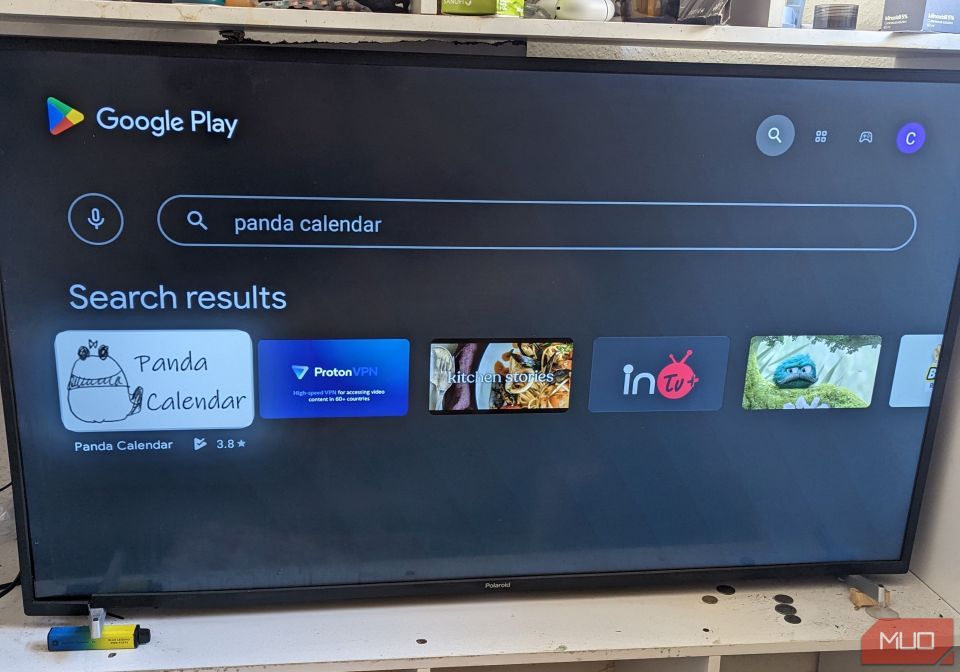
表示されない場合は、特定のバージョンのAndroid TVと互換性がない可能性があります。この場合は、Android TVにアプリをサイドロードしてみてください(これはAPKファイルを手動でダウンロードすることを含みます)。
パンダカレンダーを使用する方法
パンダカレンダーをロードしたら、画面の左上にある変更アイコンを選択し、Googleでサインインを選択して、Googleの資格情報を入力します。
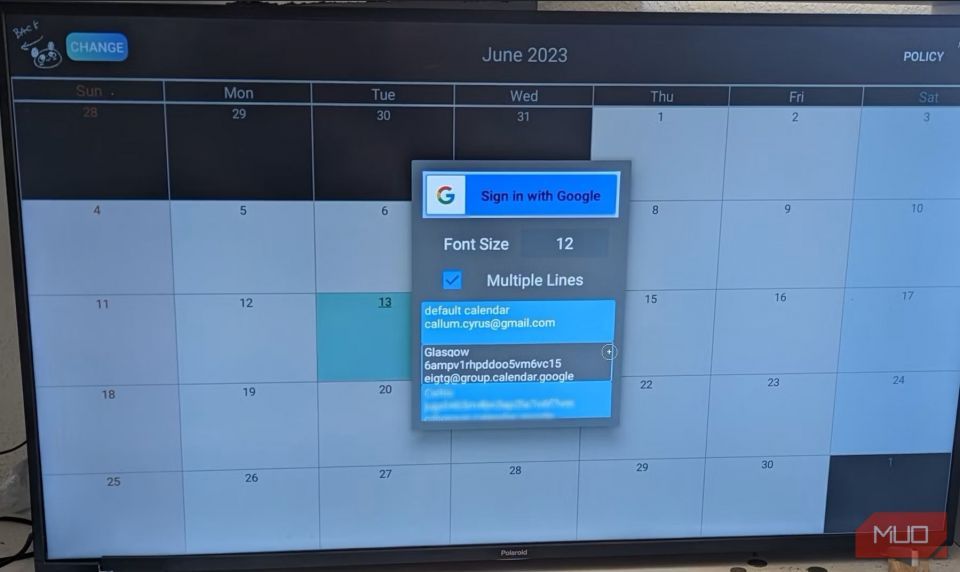
これで、イベントが登録されたカレンダーインターフェースが表示されます。戻るボタンと次へボタンを使用して、月間を移動します。
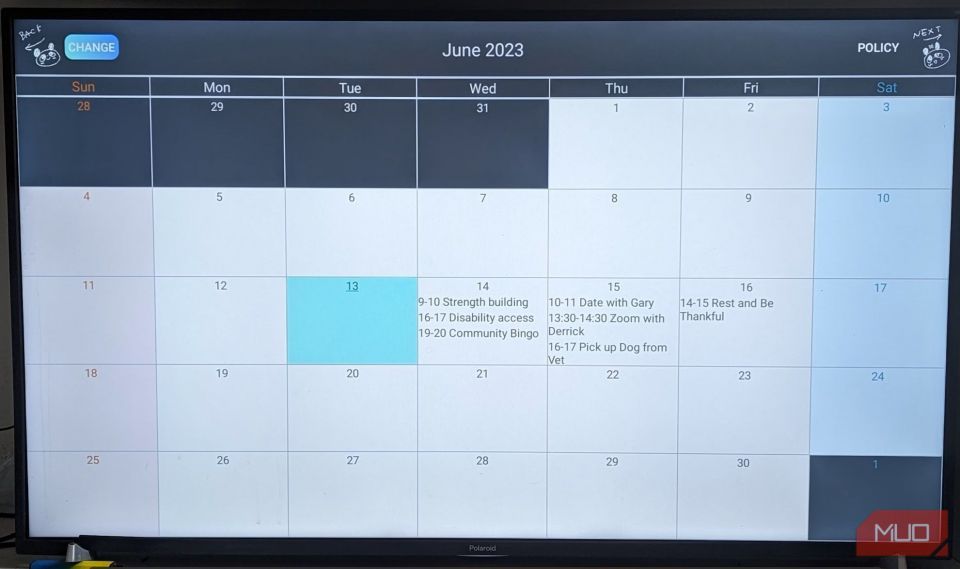
変更アイコンをもう一度選択して、設定をカスタマイズします。ここでは、個々のカレンダーのオン/オフを切り替えたり、イベントリストの外観を変更したりできます。利用可能なフォントサイズは少し残念です。視力の悪い人やテレビが遠くにある場合に備えて、より大きなサイズが歓迎されたでしょう。
Googleカレンダーでスマートデバイスを強化
何百万人もの人々がGoogleカレンダーに頼っているので、それがAndroid TVに簡単に表示されるのを見ると満足します。
Google Nestスマートスピーカーをお持ちの場合は、Googleカレンダーの使用をレベルアップさせる方法がさらにあります。Nestはカレンダーのスケジュールに直接アクセスし、1日の予定を日課の一部として読み上げることができます。
Nest Hubの所有者は、テレビではなく、組み込みのディスプレイを使用してGoogleカレンダーイベントを視覚化することもできます。
コメントする